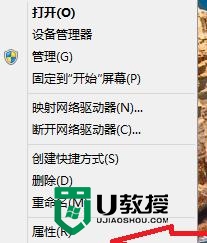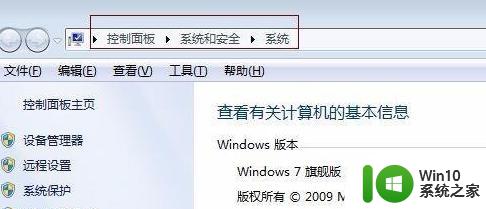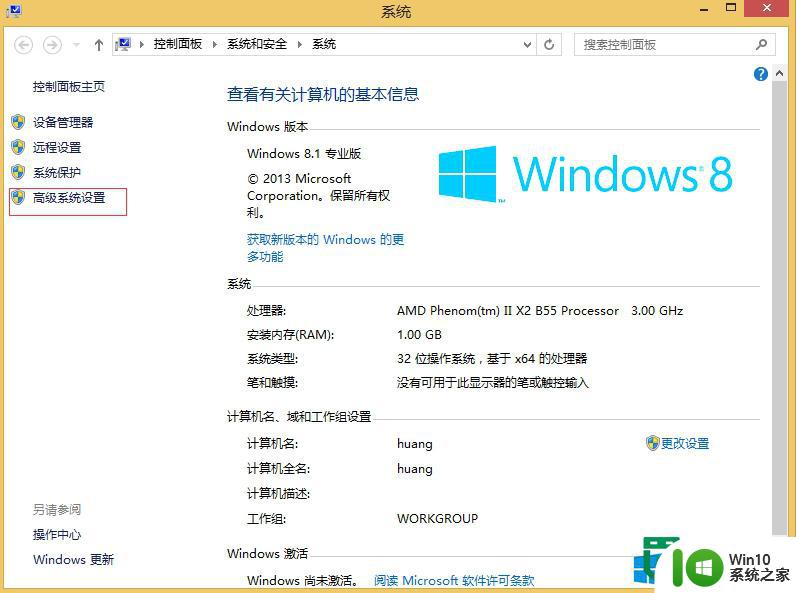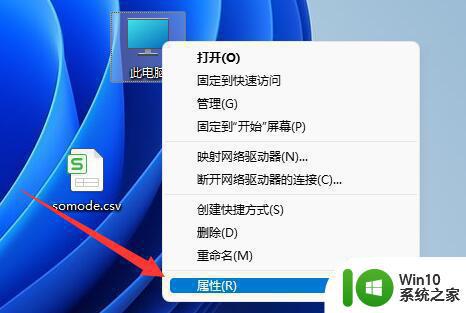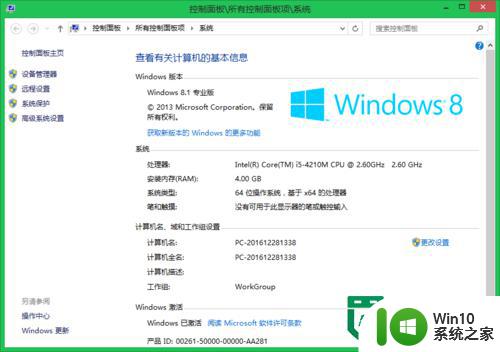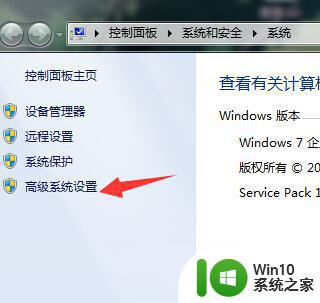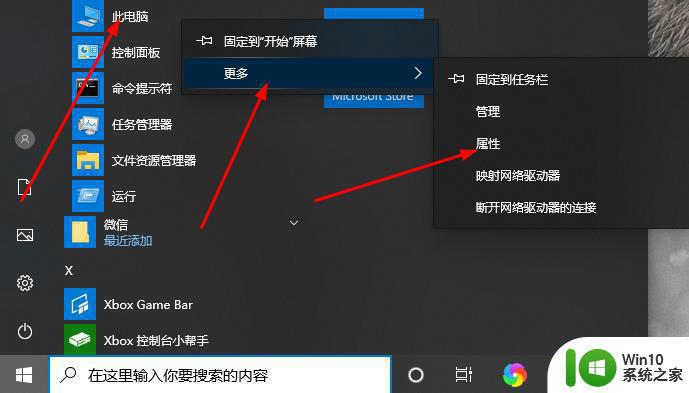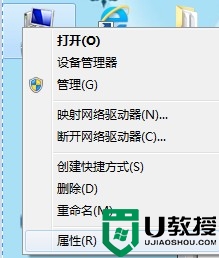win8旗舰版怎么修改虚拟内存提升电脑运行速度 如何在win8旗舰版中修改虚拟内存以提高电脑性能
更新时间:2024-05-02 16:42:10作者:xiaoliu
Win8旗舰版作为一款操作系统,虚拟内存的设置对于电脑的运行速度起着至关重要的作用,通过调整虚拟内存的大小,可以有效地提升电脑的性能和运行速度。在Win8旗舰版中,修改虚拟内存不仅可以解决电脑卡顿的问题,还可以让电脑更加流畅地运行各种应用程序。了解如何修改虚拟内存是非常有必要的。
具体方法如下:
1、右键点击“计算机”,然后选择“属性”,单击新页面左侧的“高级系统设置”;
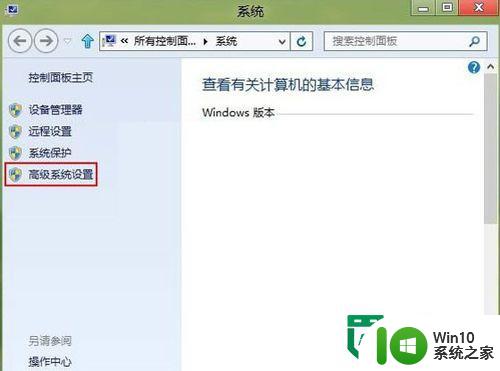
2、继续点击“高级”→“设置”;
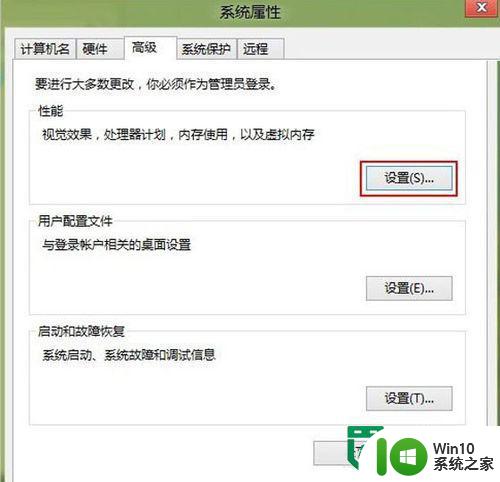
3、将弹出的页面切换到“高级”,然后再点击“更改”;
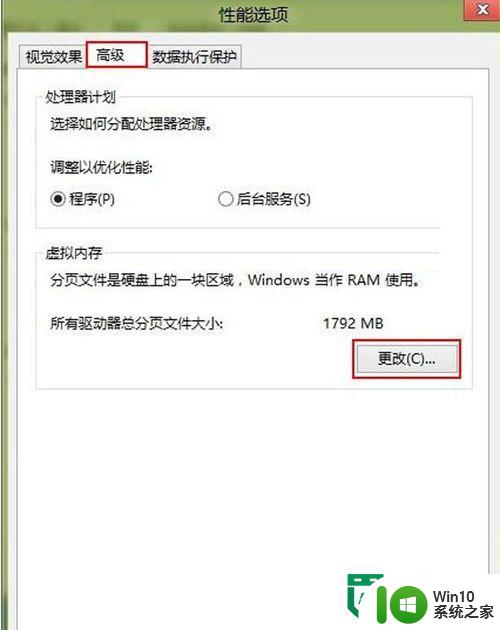
4、选择要设置虚拟内存的盘符如图中的“C:Windows7”在“自定义大小”中设置初始大小和最大值硬盘空间大可以多设置点填入完成后
5、单击“设置”→“确定”即可。
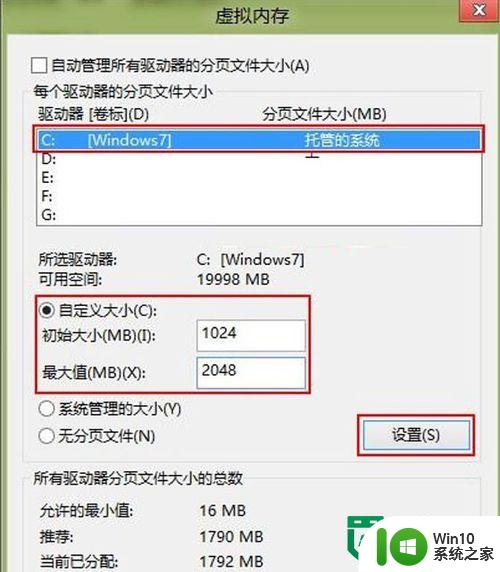
以上就是关于win8旗舰版怎么修改虚拟内存提升电脑运行速度的全部内容,有出现相同情况的用户就可以按照小编的方法了来解决了。